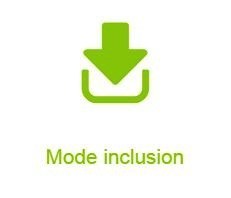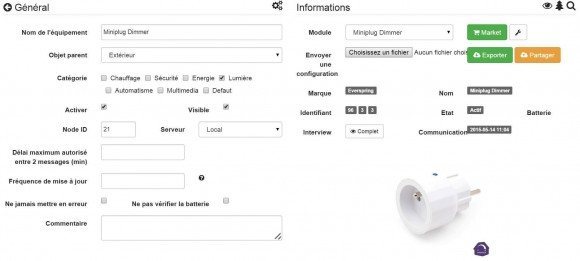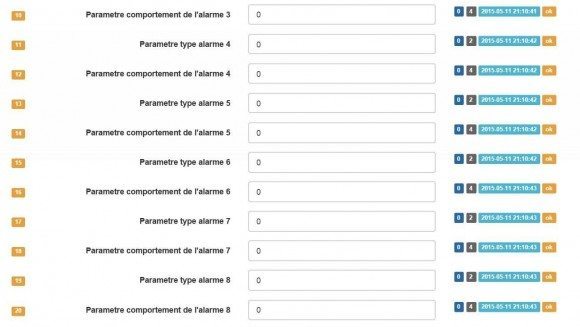Grâce à son plugin Z-Wave, Jeedom permet de communiquer rapidement avec la plupart des modules Z-Wave du marché. Nous allons voir ici comment ajouter la prise MINIPLUG DIMMER de chez Everspring à Jeedom.
1. Présentation du module
- Résumé
La Mini Prise Variateur est conçue pour contrôler l’allumage et l’extinction des luminaires et des équipements électriques de votre maison. Elle permet aussi une fonction de variateur qui est compatible uniquement avec les ampoules. Avec une tension de 220 – 240 V, cette Prise Variateur peut supporter une charge de 6 W à 250 W.
La Mini Prise Variateur est un appareil compatible Z-Wave™ destiné à fonctionner avec tous les réseaux compatibles Z-Wave™. Elle peut être contrôlée par une télécommande, un logiciel PC, ou n’importe quel contrôleur Z-Wave de votre réseau.
Fonctions:
- Commander une lampe à distance
- Module prise s’intégrant directement entre une prise électrique et la charge à commander
- Fonction ON / OFF et Variateur pour piloter des lampes
- Contrôle de la charge en local via le bouton intégré
- Technologie Z-Wave Plus
- Dimensions réduites pour passer presque inaperçue
- LED de statut sur le bouton intégré
- Fonction répéteur Z-Wave
Caractéristiques Techniques:
- Type de module : Récepteur Z-Wave
- Alimentation : 230 V, 50 Hz
- Consommation : 0.6W
- Puissance maximum : Charge résistive : 250W Ampoule à incandescence : 250W Ampoule Led (non dimmable) : 6W
- Fréquence : 868,42 Mhz
- Portée : jusqu’à 70 m à l’extérieur, jusqu’à 30 m dans les bâtiments
- Affichage: LED sur le bouton
- Dimensions : Longueur (prise incluse) : 74mm Diamètre : 52mm
Données du module:
- Marque : Everspring
- Nom : Miniplug Dimmer
- Fabricant ID : 96
- Type Produit : 3
- Produit ID : 3
2. Installation du Plug-In Z-Wave
Si vous n’en disposez pas encore, il va vous falloir installer le plugin Z-Wave, pas d’inquiétude, cela ne demande que quelques secondes. Pour ce faire, il suffit de se rendre dans le menu « Général », puis « Plugins »
Enfin, cliquez sur le bouton « Market » situé en haut à gauche.
Une fois sur le Market, dans la barre de recherche en haut à droite, tapez le mot Z-wave et validez par la touche entrée. Sélectionnez le plugin et installez le, ensuite, il suffit de l’activer en cliquant sur le bouton « activer » qui apparaît.
Une fois le plugin activé, vous avez accès à sa configuration. Si vous utilisez une box Jeedom Officiel (Mini, Mini+) veuillez ne pas toucher à la configuration, cependant vous pouvez renseigner un nom dans le champ « Serveur Z-wave nom » (ici Jeebox), même chose si vous êtes sur une installation DIY mais sans mode déporté. Dans le cas contraire, la configuration sera à adapter en fonction de votre type d’installation (Mode déporté, Openzwave, etc…)
3. Configuration
- Inclusion du module
Il faut maintenant inclure le module, pour cela, il faut se rendre dans le menu « Plugins », « Protocole Domotique » puis « Z-Wave ».
Une fois sur cette page, vous allez trouver une bouton « Mode Inclusion », il suffit de cliquer dessus pour passer en mode inclusion :
Après avoir cliqué sur « Mode inclusion », un message apparaît pour vous rappeler que vous êtes dans ce mode.
Pour mettre ce module en mode inclusion il faut appuyer 3 fois sur son bouton, conformément à sa documentation papier. Il est important de noter que ce module se met directement en inclusion durant 4min quand on le branche, lorsqu’il n’appartient à aucun réseau.
Une fois l’inclusion en cours, un message apparaît , il faut donc patienter le temps que Jeedom intègre le module. La configuration des commandes se fait automatiquement une fois le module reconnu par Jeedom.
Il est préférable d’effectuer une exclusion avant une inclusion, pour effectuer l’exclusion rien de bien compliqué, il suffit de cliquer sur « Mode exclusion » et d’exclure le module, un message apparaîtra vous confirmant l’exclusion du module.
Une fois inclus vous devriez obtenir ceci :
- Configuration du module
Une fois le module reconnu, les commandes associées au module seront disponibles.
Voici la liste des commandes :
- Intensité : C’est la commande permettant de régler l’intensité de la prise
- On : C’est la commande qui permet d’allumer la prise
- Off : C’est la commande qui permet d’éteindre la prise
- Etat : C’est la commande qui permet de connaître le statut de la prise
A noter que sur le dashboard, les infos Etat, ON/OFF, Intensité se retrouvent sur le même icône.
- Configuration avancée
Si vous voulez effectuer la configuration du module en fonction de votre installation, il faut pour cela passer par le bouton « Configuration » du plugin Zwave de Jeedom.
Vous arriverez sur cette page:
Détails des paramètres :
- 1 : Ce paramètre définit la commande de valeur d’état, il n’est pas conseillé de changer cette valeur.
- 2 : Ce paramètre définit le délai d’envoi du changement d’état au groupe 1 (valeur comprise entre 3 et 25 secondes)
- 3 : Ce paramètre permet de définir si la prise reprendra son statut (ON ou OFF) après une reprise de courant.
- 4 : Ce paramètre permet de définir si la prise fonctionnera en mode variation ou en mode on/off
1.6.4. Groupes
A minima Jeedom devrait se retrouver dans le groupe 1.
Merci à sarakha63, développeur Jeedom, pour cet article!
La prise variateur Everspring AD147 est disponible sur la boutique!